Къде е историята на браузъра Mozilla Firefox
Както сте използвали Mozilla Firefox тя натрупва история на посещенията, която се формира в отделно списание. Ако е необходимо, можете по всяко време да осъществите достъп до историята на посещенията, за да намерите сайт, който преди това сте посетили, или напълно да мигрирате дневника на друг компютър с браузъра Mozilla Firefox.
Историята е важен инструмент за браузър, който съхранява всички посетени сайтове в отделна секция на браузъра с датите на тяхното посещение. Ако е необходимо, винаги имате възможност да видите историята в браузъра.
съдържание
Местоположение на историята в
Ако е необходимо да видите историята в самия браузър, можете да го направите много просто.
- Отворете менюто > Библиотека .
- Изберете Дневник .
- Кликнете върху елемента "Показване на целия дневник" .
- Лявата част показва периодите от време, вдясно - се показва списък със запазената история и се намира полето за търсене.
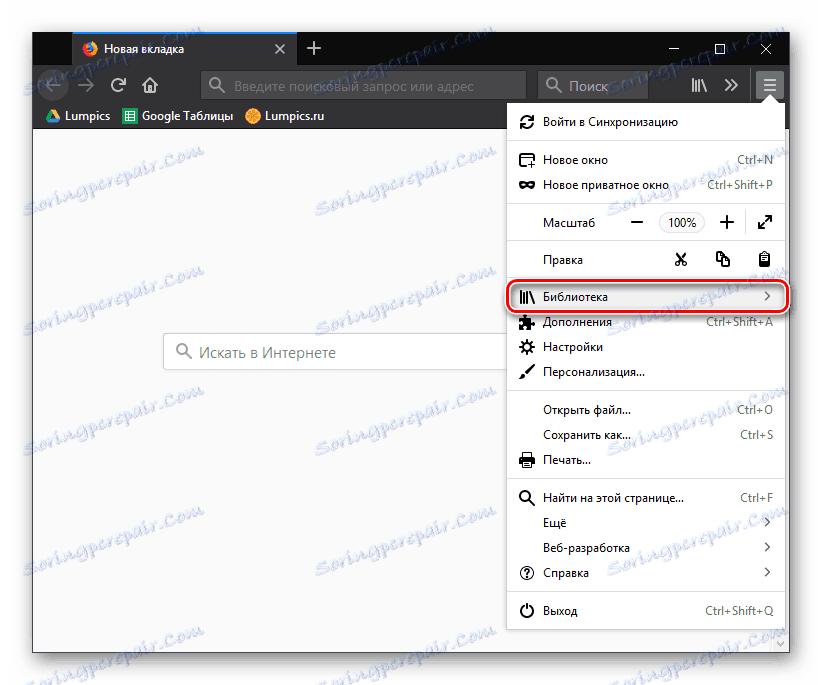
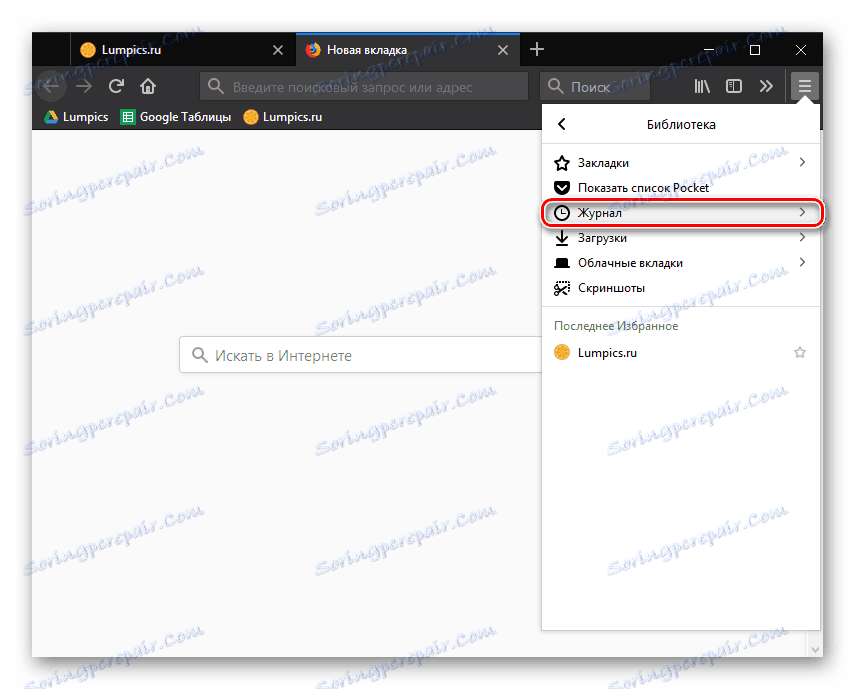
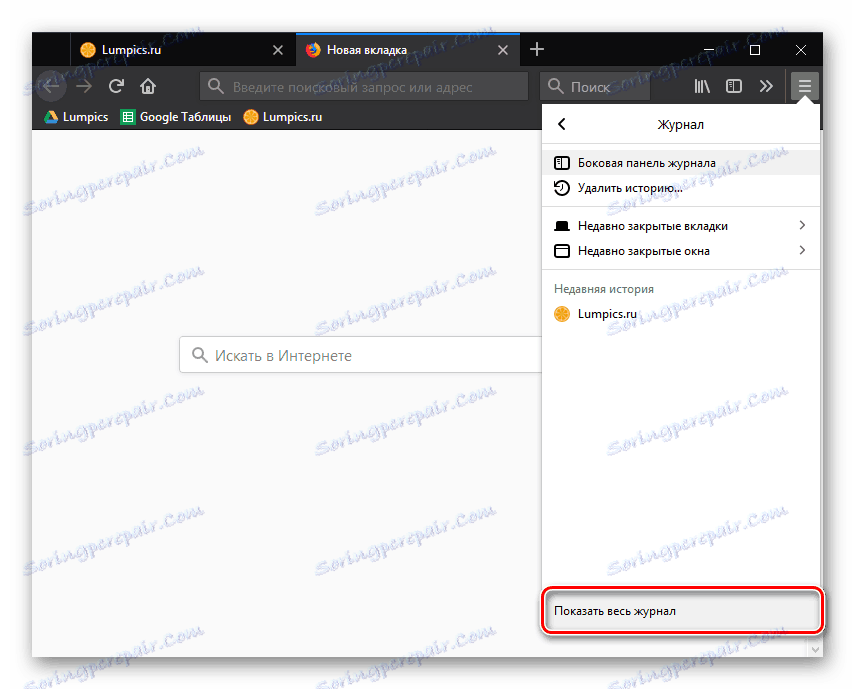
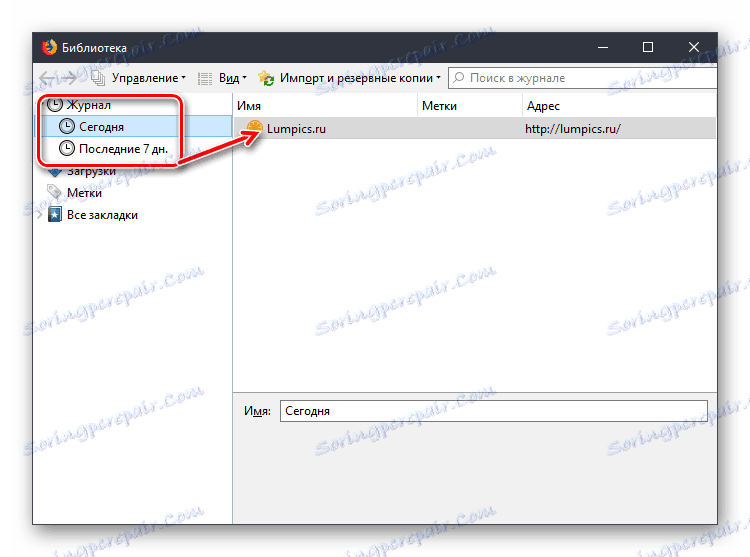
Местоположение на историята на браузъра в Windows
Цялата история, показана в раздела "Журнал" на браузъра, се съхранява на компютъра като специален файл. Ако трябва да го намерите, тогава е и лесно. Историята в този файл не може да се разглежда, но може да се използва за прехвърляне на маркери, история на посещенията и изтегляния на друг компютър. За да направите това, трябва да изтриете или да преименувате Places.sqlite файла на друг компютър с инсталиран Firefox в папката на потребителския профил и след това да вмъкнете друг Places.sqlite файл, който преди е бил копиран в него.
- Отворете папката с профили, като използвате възможностите на браузъра Firefox. За да направите това, изберете Меню > Помощ .
- В допълнителното меню изберете "Информация за решаване на проблеми" .
- В новия раздел на браузъра се показва прозорец с информация за приложението. До прозореца "Профил" кликнете върху бутона "Отваряне на папка" .
- Windows Explorer автоматично ще се появи на екрана, където папката на вашия профил вече ще бъде отворена. В списъка с файлове трябва да намерите файла Places.sqlite , в който се съхраняват запазените маркери на Firefox, списъкът с изтеглените файлове и, разбира се, историята на посещенията.
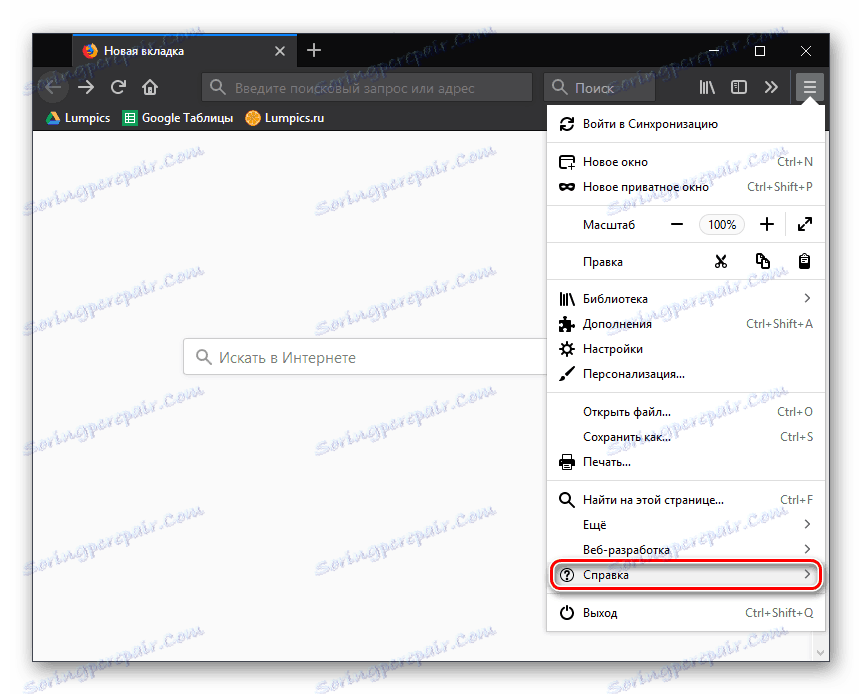
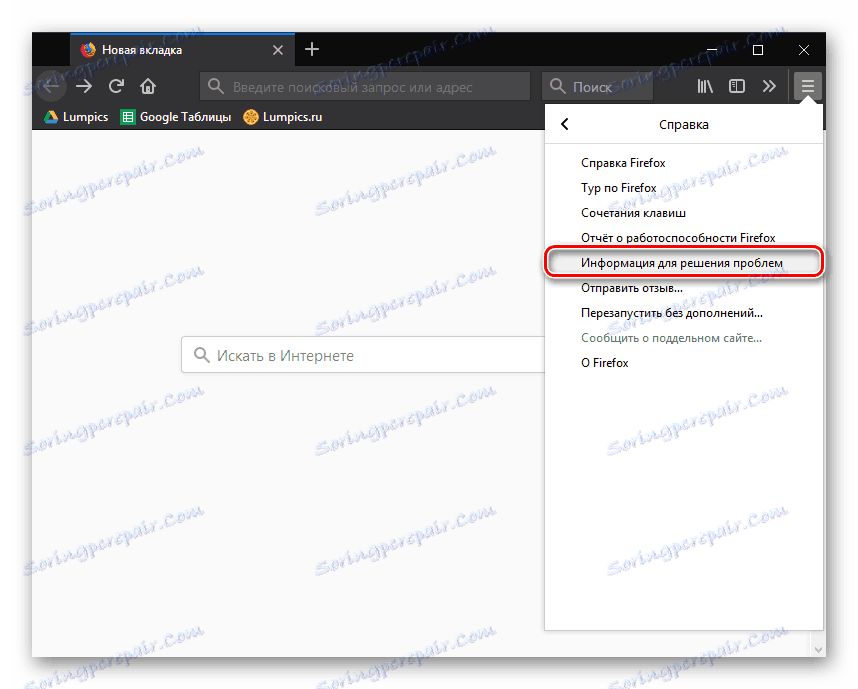
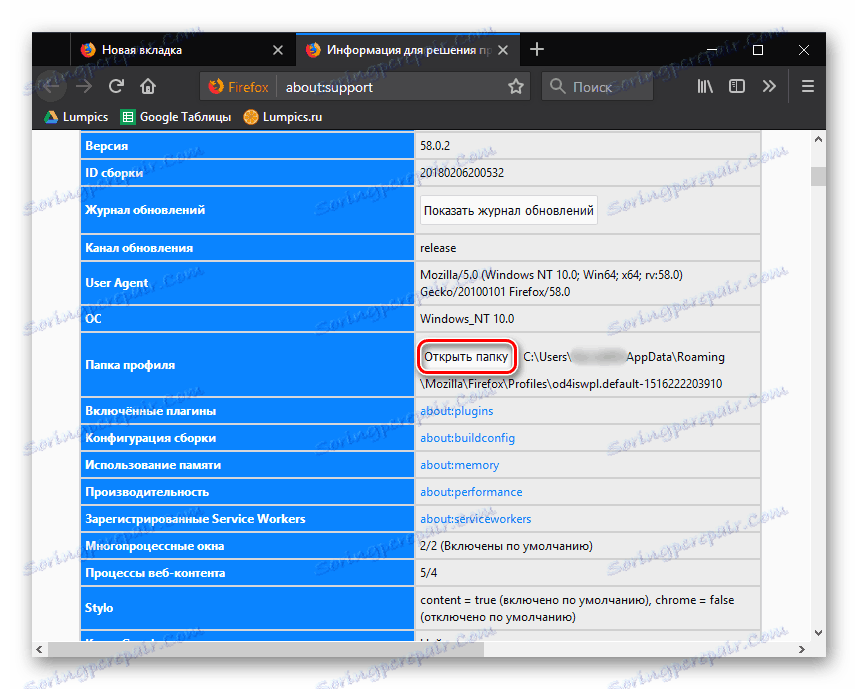
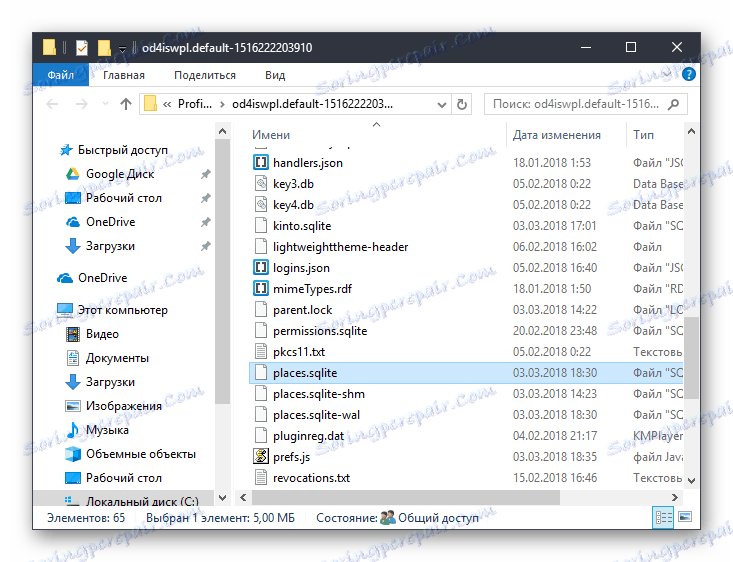
Намереният файл може да бъде копиран на всеки носител, на облак или на друго място.
Днешният регистър е полезен инструмент за Mozilla Firefox. Знаейки къде се намира този браузър в историята, значително опростявате работата си с уеб ресурси.
